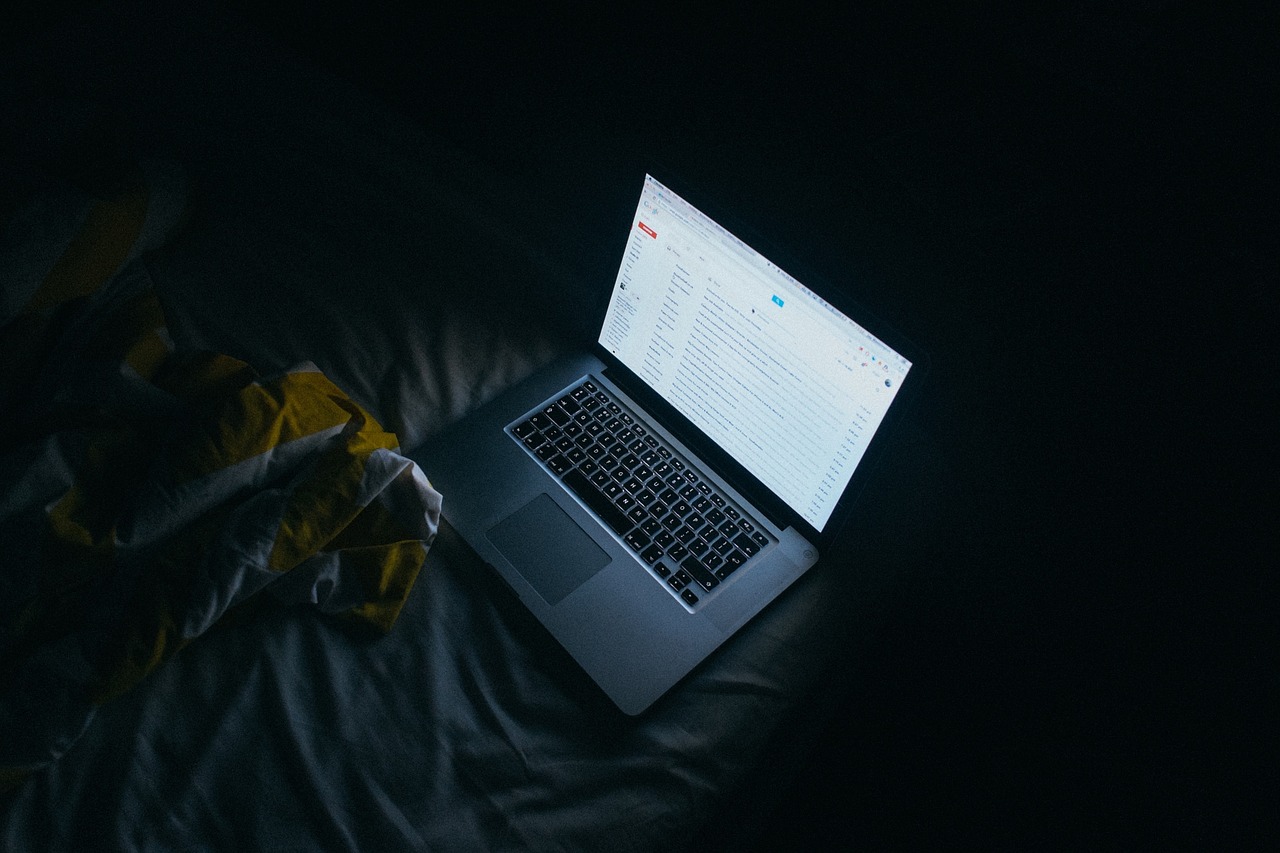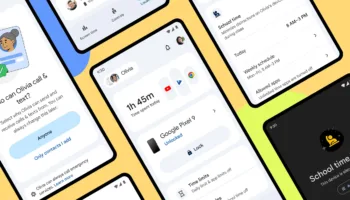Entre le labo, les extensions et les paramètres, il existe une multitude de façons de personnaliser votre expérience sur la populaire plateforme de mails de Google, connue aujourd’hui comme Gmail. Ainsi, outre la personnalisation du service, ces petits éléments permettent de modifier la façon dont les e-mails sont gérés.
Et, dans le but de vous aider dans cette jungle d’extensions et de paramètres, la suite de cet article va vous présenter certaines de mes méthodes préférées pour gérer efficacement Gmail, et vous fournir un coup de pouce supplémentaire en matière d’organisation.
Bien évidemment, et comme mentionné précédemment, il y a de nombreuses options, et cet article ne liste qu’une petite partie. N’hésitez pas à partager vos astuces dans la section commentaire à la fin de l’article.
Envoyez et archivez-en une seule étape
Voici une astuce pour économiser beaucoup de temps. Tout d’abord, cliquez sur l’icône de l’engrenage à droite, et choisissez « Paramètres » dans le menu déroulant qui en résulte. Trouvez la section « Envoyer et Archiver », et cochez la case à côté de « Afficher le bouton “Envoyer et archiver” dans la réponse ». Cette action va automatiquement ajouter un nouveau bouton lorsque vous répondez à un e-mail.
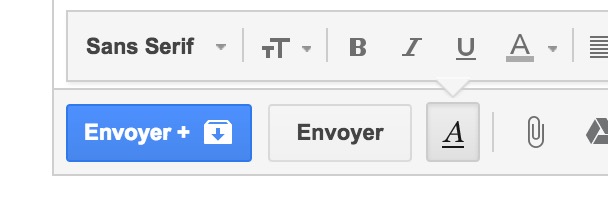
En cliquant dessus, vous pourrez envoyer votre réponse et archiver automatiquement l’e-mail, le retirant ainsi de votre boîte de réception. C’est une aubaine pour ceux qui reçoivent des quantités infinies de mails, et qui souhaitent garder une boîte de réception assez clean.
Activez et désactivez les onglets
Gmail dispose de base de trois onglets : Principale, Réseaux sociaux et Promotions. Et, le service de messagerie organise automatiquement vos e-mails. Mais, saviez-vous que vous pouvez personnaliser ces onglets ? Si vous voulez le faire, cliquez sur l’icône de l’engrenage dans le coin supérieur droit et choisissez « Configurer la boîte de réception » dans le menu déroulant.
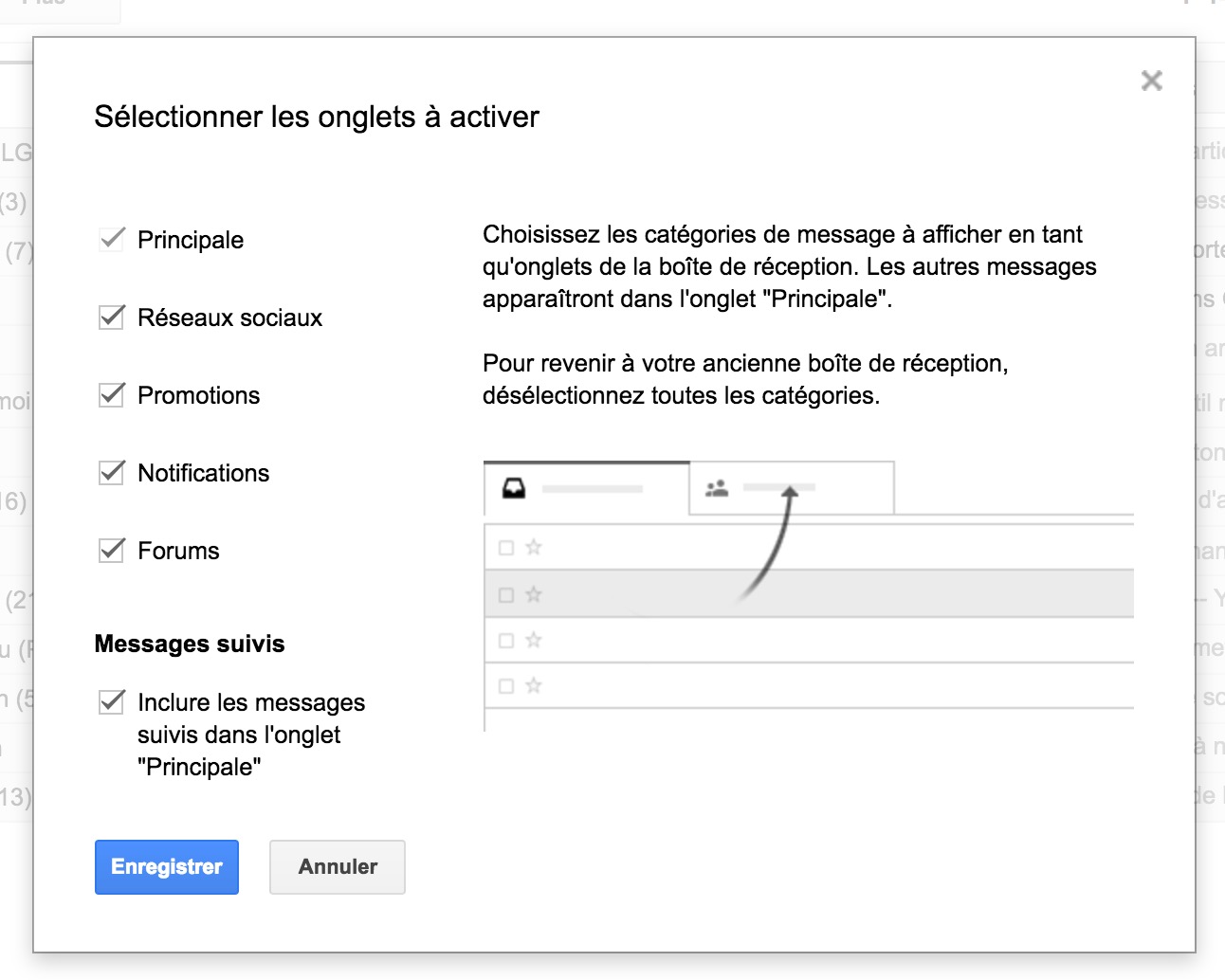
Cela vous permet d’ajouter de nouveaux onglets, tels que Notifications et Forums, ou supprimer les onglets que vous ne souhaitez pas ou ne voulez pas. C’est un moyen pratique d’auto-organisation lorsque vous vous sentez dépassé.
Visualisez davantage de contenus avec le mode compact
Lorsque vous cliquez sur l’icône de l’engrenage dans le coin supérieur droit de Gmail, l’une des premières choses que vous verrez dans le menu déroulant qui en résulte est une option pour basculer entre les densités d’affichage : normale, moyenne et élevée. En optant pour « Élevée », vous allez gagner beaucoup d’espace, ce qui vous permet de voir plus d’informations sur chaque ligne.
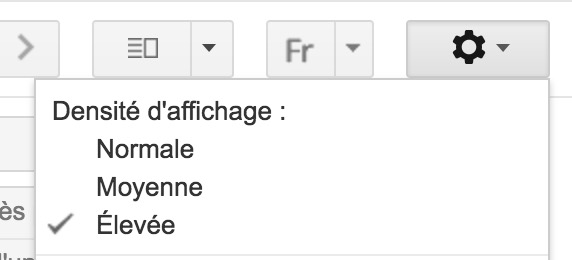
C’est un bon réglage pour vous permettre de maximiser votre efficacité et de voir autant d’informations que possible en un seul coup d’œil.
Récupérez un e-mail malheureux
Chaque fois que vous envoyez un e-mail depuis Gmail, vous remarquerez une boîte de notification jaune indiquant que l’e-mail a été envoyé. Si vous faites vite, vous allez pouvoir annuler l’e-mail pendant qu’il est en train d’être envoyé. S’il a déjà été envoyé, cette option permet d’annuler l’envoi, ce qui vous permet de corriger votre erreur en quelques clics.

Si vous ne voyez pas la fonctionnalité, cliquez sur l’icône d’engrenage dans le coin supérieur droit, et sélectionnez Paramètres dans le menu déroulant. Ensuite, cochez la case à côté « Activer Annuler l’envoi » dans la section « Annuler envoi ». Ici, vous pouvez également définir une période d’annulation de 5, 10, 20 ou 30 secondes.
Utilisez les réponses intelligentes pour gagner du temps sur les réponses
Dans la version mobile de Gmail, il existe actuellement une fonction nommée Réponse intelligente. Celle-ci utilise une partie de l’intelligence artificielle de Google pour créer automatiquement quelques réponses rapides que vous pouvez immédiatement envoyer. Ceux-ci vont d’un « remerciement » de base à des réponses plus complexes en fonction de l’e-mail auquel vous répondez. Cela ne fonctionne pas toujours, mais pour des réponses simples, cela peut vous aider à économiser beaucoup de temps sur votre appareil mobile.
Économisez de l’espace avec Drive
Si vous ne voulez pas perdre de temps à ajouter des pièces jointes pour des documents déjà sur la plateforme de Google, utilisez Google Drive. Chaque fenêtre de saisie d’un nouvel e-mail est équipée d’une icône Drive, qui vous permet de rapidement inclure des fichiers Drive à partir de votre navigateur. C’est également pratique si vous devez partager des fichiers qui ne sont pas stockés sur le périphérique que vous utilisez.
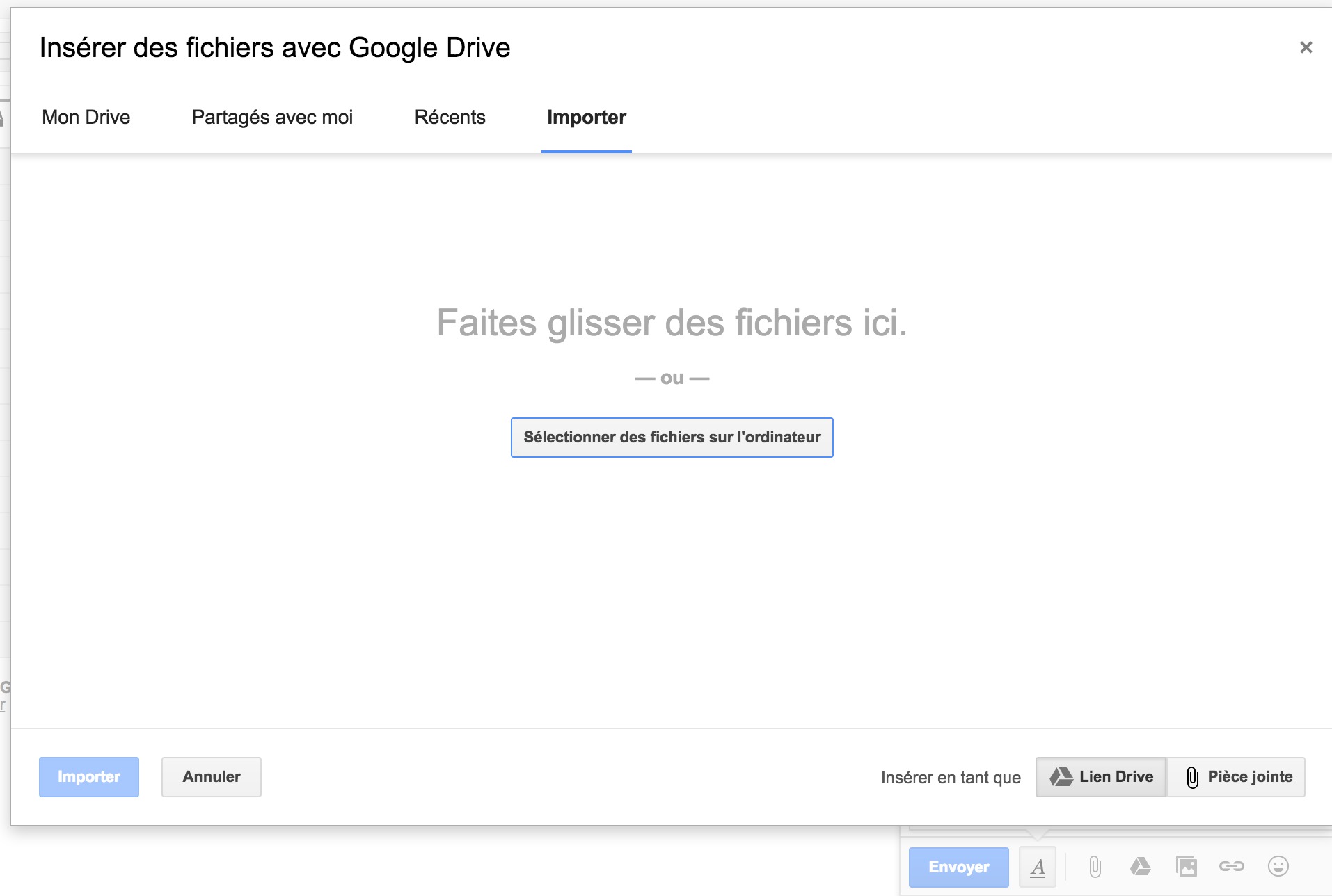
Créez des synergies avec LinkedIn
L’une des grandes extensions à utiliser dans le monde des affaires est Rapportive, une extension Gmail qui relie les informations de contact de l’expéditeur aux réseaux sociaux, en particulier LinkedIn. Ouvrez un e-mail de quelqu’un avec un compte de LinkedIn, et l’outil affichera immédiatement leurs informations de profil dans une barre latérale, ainsi que des liens vers leurs différents comptes de réseaux sociaux. C’est l’un des meilleurs outils de réseau disponibles si vous utilisez régulièrement Gmail.
Utilisez les Réponses standardisées pour économiser encore plus de temps
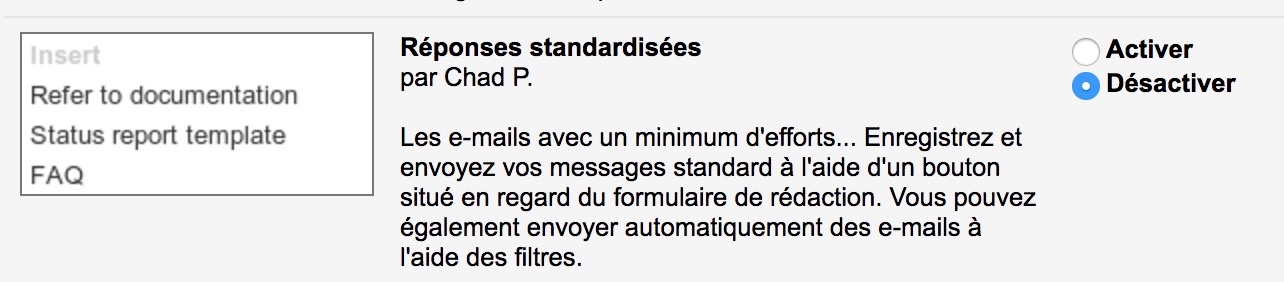
Essayez les configurations IFTTT
IFTTT ou « If This Then That » est une plateforme qui vous permet de personnaliser une variété de réponses et de scènes pour votre maison connectée. Elle fonctionne également avec beaucoup d’autres choses, y compris Gmail. Voici quelques exemples de recettes IFTTT déjà créées par les personnes, et prêtes à être utilisées. Trouvez les options qui conviennent le mieux à votre vie, afin de rendre votre expérience Gmail beaucoup plus utile.
Utilisez des alias pour un nombre indéfini d’e-mails
Comme le souligne Jérôme dans les commentaires, vous pouvez ajouter un signe « + » n’importe où dans la partie de votre adresse mail, et cela ne fait aucune différence. Ainsi, [email protected] fonctionne comme [email protected]. Très pratique pour les newsletters par exemple. Ainsi, la prochaine fois que vous vous inscrivez à une newsletter, une application ou un site Web, utilisez une adresse comme [email protected]. De cette façon, vous pouvez filtrer tout ce qui a été envoyé à cette adresse à un libellé ou un dossier de priorité faible.